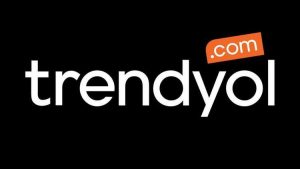Realme Cihazlarda Ekran Görüntüsü Nasıl Alınır?

Teknoloji kategorimizdeki bu yazımızda sizlere Realme Cihazlarda Ekran Görüntüsü Nasıl Alınır? hakkında bilgiler vereceğiz.
Realme Cihazlarda Ekran Görüntüsü Nasıl Alınır?
Oppo realme son zamanlarda piyasada satışı artış gösteren telefonlardan birisi olarak karşımıza çıkmaktadır. Bu marka cep telefonlarda ekran görüntüsü alma işlemleri ise farklılık göstermektedir. Bu yazımızda bu konuya değineceğiz.
Ekran görüntüsü alma işlemi her zaman gerekli olan işlemlerden birisidir. Bu marka telefonlarda ekran görüntüsü almak için farklı yöntemler bulunmaktadır. Bu yöntemler sayesinde sizde Realme cihazınızda ekran görüntüsü alabilirsiniz.
Realmenin sunduğu Android tabanlı Realme UI özelliğini Realme XT ve Realme 3 Pro ya özel olarak sunmaya başlamasıyla bazı özellikler daha iyi hale getirilmeye başladı. Bunlardan birisi de Realme telefonlarda ekran görüntüsü almamızı sağlayan yöntemlerdir. İşte size bu yöntemler;
Realme Ekran Görüntüsü Alma Yöntemleri
-
Yöntem
Ekranın tamamını değil de sadece bir kısmını kopyalamak istiyorsanız. Öncelikle bir görsel ya da kısa mesajın ekran görüntüsünü alıp ardından kırparak işleminizi tamamlayabilrsiniz. Fakat Realme UI bunun kolay bir yolunu Realme kullanıcılarına sunmuş. Bu işlem için aşağıdaki maddeleri uygulayabilirsiniz.
Ekran görüntüsü almak istediğiniz ekranı iyi ayarlayın.
Ekran görüntüsü almak istediğiniz noktaya üç parmağınız ile dokunun.
Bir seçim kutusu karşınıza çıkacak üç parmağınız ekranda hangi kısımları seçmek istiyorsanız o kısımlara doğru aşağı ve yukarıya doğru sürükleyin.
Sağ aşağıdaki kaydet butonuna tıklayın.
Aldığınız ekran görüntüsünü galerinizde bulabilirsiniz.
-
Yöntem
Bir web sitesinin ana sayfasını ya da önemli gördüğünüz bir yazıyı ya da çalma listelerinizi başka insanlara göstermek için ekran görüntüsü almak istiyorsunuz fakat ekran buna müsait olmadığı için bu mümkün olmuyor Realme UI bu işlem için de bir yol bulmuş. Aşağıdaki adımları izleyerek sizde uzun ekran görüntüsü alabilirsiniz.
Ekran görüntüsü almak istediğiniz ekranı iyi ayarlayın.
Üç parmak ya da ses kısma ve güç düğmesi kombinasyonuyla ekran görüntüsü alın.
Ekran görüntüsünü aldıktan sonra ekranın sol tarafında az önce çektiğiniz ekran görüntüsünü gösteren bir kayan pencere görünecektir.
Kayan ekran penceresine uzun süre basın ve ekran görüntüsü alma işlemini devam ettirmek için yukarı doğru sürükleme işlemini gerçekleştirin.
Böylece ekran görüntüsü alma işleminiz tamamlanmış olacaktır.